vs2005 sp1 安装失败是经常的事情。
当发生这样的时候后,经过如下操作即可成功安装。
第一步:
1. 单击“开始”,单击“运行”,键入 secpol.msc,然后单击“确定”。
2. 双击“本地安全策略”。
3. 单击“软件限制策略”。
注意:如果未列出软件限制,请右击“软件限制策略”,然后单击“新建策略”。
4. 在“对象类型”下,双击“强制”。
5. 单击“除本地管理员以外的所有用户”,然后单击“确定”。
6. 重新启动计算机。
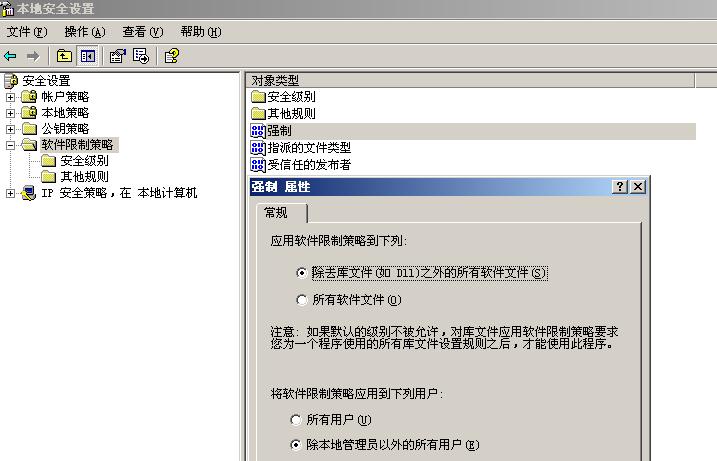
第二步:
1. 依次单击“开始”和“运行”,键入 regedit,然后单击“确定”。
2. 在注册表编辑器中,找到并单击下面的注册表项:
HKEY_LOCAL_MACHINE\Software\Policies\Microsoft\Windows\Safer\CodeIdentifiers
注意:在修改此注册表项之前,建议先备份此注册表项。为此,右键单击“CodeIdentifiers”,然后单击“导出”。将文件保存到可在计算机上找到此文件的位置中。
3. 更改 PolicyScope 的注册表值。为此,请双击“PolicyScope”,然后将设置从 0 更改为 1。
4. 关闭注册表编辑器。
5. 依次单击“开始”、“运行”,键入 cmd,然后单击“确定”以打开命令提示符窗口。
6. 在命令提示符下,键入以下命令并按 Enter:
net stop msiserver
如果 Windows Installer 服务当前正在后台运行,则此命令将停止该服务。该服务停止后,请关闭命令提示符窗口,然后转到步骤 7。
注意:如果在命令提示符处收到以下消息,请关闭命令提示符窗口,然后转到步骤 7:
未启动 Windows Installer 服务
7. 收到“症状”部分所述的错误消息后,请安装要尝试安装的程序包。
8. 安装了程序包之后,重复步骤 1 和 2。然后,将 PolicyScope 注册表值更改回 0。
9. 如果从域中断开了计算机,请重新加入域,然后重新启动计算机。